CapCut: как получить шаблон «Почему я тебе нравлюсь»

Узнайте, как использовать шаблон CapCut «Почему бы я вам понравился», чтобы ваши видео выделялись и привлекали больше просмотров.
Знаете ли вы, что более 300 000 организаций и 130 миллионов пользователей ежедневно активны в Microsoft Teams? Если вы один из этих пользователей, вам необходимо внимательно прочитать и изучить советы Microsoft Teams в этой статье, чтобы максимально использовать возможности программного обеспечения и работать как профессионал.
Вы можете думать о Microsoft Teams как о платформе социальных сетей, но для бизнеса.
Microsoft Teams становится все более и более популярным во всем мире из-за того, что большая часть их встроена в Microsoft 365. Без дополнительной платы вы получаете отличное рабочее онлайн-приложение, которое позволяет работать и интегрироваться с более чем 600 приложениями, включая весь пакет Microsoft Office.
Даже без Microsoft 365 легко и удобно зарегистрировать бесплатную учетную запись для работы и общения онлайн в Microsoft Teams.
Советы по Microsoft Teams
1. Используйте сочетания клавиш
Наши первые советы и рекомендации по Microsoft Teams сегодня — это сочетания клавиш для ускорения выполнения наиболее распространенных задач. Может пройти некоторое время, прежде чем вы почувствуете, что знаете, как решать эти основные задачи, но возможность быстро составить список из них — это полдела.
Вот несколько важных сокращений для начала работы:
2. Поиск по чатам
Поиск станет незаменимой функцией, поскольку вы создаете все больше и больше контента и начинаете забывать, что вы делали или где хранили документы.
Чтобы использовать эту функцию, введите то, что вы хотите найти, в поле поиска и нажмите Enter . Результаты поиска появятся на левой панели. Вы можете переключаться между вкладками для поиска, это будет включать групповые и индивидуальные сообщения.

Иногда вам нужно больше, чем просто поиск, когда вам нужно использовать запрос по ключевому слову «язык» — встроенный язык запросов по ключевым словам (KQL) делает расширенный поиск еще более полезным.
Вот ключевые слова, которые Teams поддерживает для повышения удобства поиска (не добавляйте пробел между двоеточием и условием поиска):
3. Отправляйте и фильтруйте сообщения с помощью @mention
Microsoft Teams предназначена для того, чтобы помочь вам оставаться на связи со своими коллегами, поэтому Microsoft Teams создала простой способ найти кого-то, когда вам нужно отправить сообщение и упомянуть его.
Просто введите символ @ в строке поиска, чтобы найти имя, которое вы ищете, и независимо от того, где вы находитесь на платформе, вы можете напрямую отправить им сообщение.
Вы также можете использовать @упоминания, чтобы отфильтровать недавние действия и установить приоритет сообщений для вас. Вы можете найти @упоминания, нажав кнопку « Фильтр » и выбрав ее в раскрывающемся меню, когда вы находитесь в ленте активности.
4. Избегайте беспокойства
Иногда вы можете просто захотеть отфильтровать отвлекающие факторы, чтобы сосредоточиться на разговоре, не беспокоясь о предупреждениях.
Для этого просто выберите изображение своего профиля (в правом верхнем углу), затем выберите вкладку « Уведомления » , чтобы изменить тип и частоту ваших предупреждений.

5. Настройте свой статус в Microsoft Teams.
Настройка статуса также поможет вам не отвлекаться в моменты, когда вам нужно сосредоточиться, чтобы справиться с работой наиболее эффективно.
Для этого просто щелкните значок изображения профиля, затем выберите «Доступно» и сбросьте свой статус.

6. Сделайте ваши чаты доступными для поиска
Каналы могут нести тысячи связанных разговоров. К счастью, Microsoft Teams позволяет легко помечать ваши чаты запоминающимися заголовками с возможностью поиска, чтобы вы могли легко вернуться к ним в будущем, если возникнет такая необходимость.
Выберите карандаш рядом с именем участника вверху и введите заголовок, который относится к содержанию разговора и включает слово или фразу, которые помогут вам найти его снова.
7. Установите обои на встрече
Поскольку многие из нас продолжают работать из дома, могут быть некоторые вещи, которые вы не хотите, чтобы люди видели на работе. Устраните отвлекающие факторы, такие как дети, играющие в супергероев, или грязное белье прошлой недели, размыв фон. Вы можете найти эту функцию, щелкнув многоточие в нижней части видеовызова.

8. Используйте GIF для создания культуры
Корпоративная культура является важным фактором успеха. GIF-файлы и пользовательские реакции могут показаться поверхностными, но они могут помочь сотрудникам чувствовать себя более связанными, что крайне важно в то время, когда удаленная работа их разъединяет.
Просто нажмите кнопку GIF под полем «Введите новое сообщение » и введите ключевые слова, чтобы найти множество GIF-файлов.
9. Использование SharePoint
SharePoint, платформа Microsoft для обмена файлами и обеспечения безопасности, была интегрирована в Microsoft Teams.
Перейдя на вкладку « Файлы » , вы сможете обмениваться файлами с другими участниками группы с помощью SharePoint. Если файл был опубликован в канале, все члены вашей команды могут использовать Office Online или одно из его классических приложений для совместной работы над ним.
10. Пересылка электронной почты на канал
Это определенно чрезвычайно интересная функция, которой нет в современных инструментах для совместной работы. С помощью этой функции пересылки электронной почты вы можете пересылать или отправлять электронное письмо с вложениями группе в Microsoft Teams. Это чрезвычайно удобно, когда мы можем вместе работать над этим электронным письмом без необходимости пересылать электронные письма сотням людей, при условии, что в нашей группе 100 участников, вам нужно будет выполнить только 1 операцию.
Для этого делаем следующее:
Шаг 1 Выберите группу, в которую вы хотите отправить электронное письмо, здесь я выбираю группу «Курс для экспертов» .
Шаг 2 : В выбранной группе вы выбираете канал для пересылки электронной почты, здесь я выбираю канал «Технолог» -> затем вы выбираете значок «Параметры » ... и выбираете «Получить адрес электронной почты ».

Шаг 3: Нажмите « Копировать » в диалоговом окне « Получить адрес электронной почты », чтобы скопировать адрес электронной почты канала, на который вы пытаетесь отправить или переслать электронную почту.

Затем вы просто вставляете этот адрес электронной почты и поле «Кому» в свое электронное письмо и пересылаете или отправляете электронное письмо группе.
В этом диалоговом окне вы также можете нажать « Дополнительные параметры » для настройки -> Затем нажмите «Сохранить», чтобы сохранить настроенную информацию.

Вы получите электронное письмо прямо на вкладке « Сообщения » канала (как показано ниже).

Вложения электронной почты можно найти на вкладке « Файлы » канала.

11. Создание вкладок и управление ими
В MS Teams есть еще одна уникальная функция, которой обладают несколько инструментов того же типа, а именно Tab. Вы можете управлять каждой вкладкой ресурса, будь то видео, веб-страница или приложение. Это зависит от того, чем вы хотите управлять в своей команде. Я думаю, что это очень полезно в управлении инструментами, с которыми вам часто приходится работать в вашей команде.
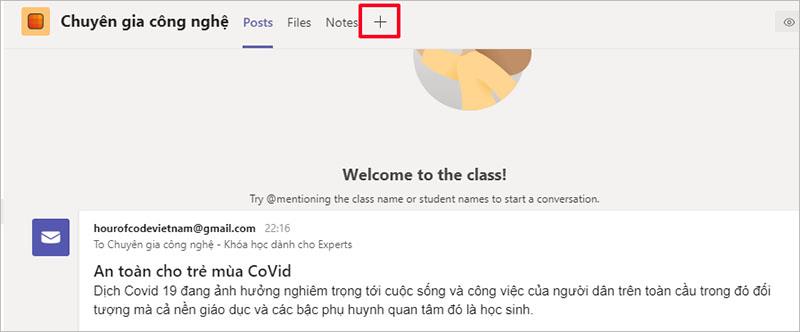
12. Отмечайте и сохраняйте сообщения
Чрезвычайно полезная маленькая функция, я сам использую ее очень часто, но многие люди часто игнорируют ее, например: отмечать сообщения, сохранять сообщения или делиться сообщениями по электронной почте. Если вы получили важное сообщение, но хотите вернуться к нему позже, вы можете просто пометить его как непрочитанное или отправить по электронной почте , чтобы сохранить.

13. Советы для команд — прочитайте текст.
Если кто-то поделился с вами документом? Вместо того, чтобы читать весь документ, вы можете использовать параметр иммерсивного чтения для чтения документа. Это интересно, не так ли?

Вы также можете слушать документ, выделяя слова в режиме реального времени. Еще одна интересная функция — перевод. Вы можете выбрать сообщение и перевести его на более чем 60 языков с помощью Microsoft Translator.

14. Любимые группы и каналы

Есть ли какие-то определенные группы и каналы, которые вы чаще всего посещаете в течение дня? Держите их в верхней части списка, отмечая их как избранные. Нажмите на три точки рядом с названием группы или канала и выберите Избранное.
15. Группируйте пользователей по тегам

Иногда полезно создавать подгруппы внутри групп на основе ролей, проектов или местоположений. Теги могут помочь вам в этом, упрощая @упоминание или начало чата со всеми, кто отмечен тегом. Эффективно добавляйте теги и управляйте ими в настройках Microsoft Teams.
16. Отправляйте срочные уведомления

Чтобы люди заметили ваше сообщение, отметьте его как важное или срочное.
Нужен немедленный ответ? Нажмите восклицательный знак под окном сообщения, прежде чем нажать «Отправить», чтобы пометить сообщение как важное. Получатели получат двухминутное уведомление в течение следующих 20 минут или до тех пор, пока сообщение не будет прочитано.
17. Используйте совместный режим

Режим «Вместе», одна из самых любимых функций Microsoft Teams, помещает всех участников вашей встречи на общую платформу, чтобы они все сидели в одной комнате (например, в аудитории) или в кафе.)
Чтобы настроить его, выберите « Дополнительные  параметры» на собрании > выберите «Совместный режим».
параметры» на собрании > выберите «Совместный режим».

18. Сохраняйте сообщения на потом
Вы не можете сделать все сразу, и иногда вам нужно вернуться к сообщению позже, чтобы полностью сосредоточиться на нем.

Просто наведите указатель мыши на любое сообщение и нажмите многоточие ( … ), затем нажмите « Сохранить это сообщение » . Чтобы просмотреть сохраненные сообщения, введите /Saved в поле поиска, затем нажмите Enter . Они появятся на левой панели. Отсюда вы также можете отменить сохранение сообщений с помощью значка закладок, который появляется в правом верхнем углу каждого сообщения.
19. Советы по ведению заметок о встречах в Microsoft Teams
Заметки о собрании помогают вам и другим членам команды обобщать важные моменты до, во время и после собрания Teams. После начала собрания вы также можете получить доступ к заметкам, щелкнув значок меню из трех точек  в верхней части окна собрания, а затем выбрав « Заметки к собранию ».
в верхней части окна собрания, а затем выбрав « Заметки к собранию ».

Каким бы способом вы ни получали доступ к своим заметкам, функциональность остается неизменной. Чтобы начать делать заметки, нажмите кнопку « Ведение заметок ».

20. Попросите Ти-бота о помощи
T-Bot — это специальный робот-помощник от Microsoft Teams.
Нажмите ЧАТ , и вы увидите T-Bot. Нажмите на нее, и вы сможете начать вводить вопросы (или просто ключевые слова), чтобы сразу получить ответы. Если вы просто хотите просмотреть, вы также найдете ответы на вкладках « Справка», «Часто задаваемые вопросы», «Видео » и «Что нового» .

Microsoft Teams — больше, чем просто инструмент для совместной работы
Microsoft Teams не только упрощает совместную работу, но и обеспечивает удобный доступ ко всем утилитам, файлам в организации и интегрируется с длинным списком полезных и популярных приложений. Мы надеемся, что приведенные выше советы по Microsoft Teams помогут вам повысить свой вкус при использовании команд Microsoft для работы и учебы в Интернете.
Узнайте больше:
Узнайте, как использовать шаблон CapCut «Почему бы я вам понравился», чтобы ваши видео выделялись и привлекали больше просмотров.
Пытаться управлять пультами в 2024 году — все равно, что пытаться справиться со счетами. К счастью, если вы используете Fire Stick для потоковой передачи любимых шоу и
Хороший веб-сайт, созданный с помощью Squarespace, может значительно улучшить ваше присутствие в Интернете и привлечь больше посетителей в ваш бизнес. Но есть способ
Вы когда-нибудь были на работе или в школе и видели всплывающее уведомление iMessage, которое вы не хотели, чтобы кто-то видел? К счастью, есть способы остановить
Несмотря на то, что раньше это было связано с преследованием кого-то, кто вам нравится, «переход в личные сообщения» теперь является более широким термином для контакта с кем-то через социальные сети.
Если ваш нынешний корабль просто не справляется с перемещением по вселенной Звездного поля, пришло время переключиться на тот, который выполнит эту работу. Однако Старфилд
Ваш корабль — центральная часть вашего опыта Starfield. Вы будете жить в нем, сражаться и исследовать его. Игра позволяет вам улучшать ее по мере необходимости.
Photopea — это онлайн-редактор фотографий и графики, который позволяет пользователям редактировать свои изображения без необходимости приобретения дорогостоящих подписок на приложения. Он может работать как
Поскольку телефоны Apple поставляются с определенным объемом внутренней памяти, который нельзя расширить, вам может быстро не хватить места. В какой-то момент вы можете
Когда вы составляете списки, вам могут пригодиться маркированные списки. Они аккуратно все разделяют и позволяют систематизировать информацию. Вы можете вставить пулю
Вы искали способы украсить свой дом в Террарии? Приобретение лесопилки – один из самых удобных способов обставить свой дом в этом
В этом руководстве вы узнаете, как экспортировать файлы из Garageband в MP3 на Mac, iPhone или iPad, в том числе в определенном регионе.
Блоки были неотъемлемой частью франшизы Super Mario Bros. с момента ее создания. Они часто прячут внутри монеты и бонусы или помогают вам перемещаться по каждому уровню.
Hisense становится все более популярным брендом, когда речь идет о технологии Smart TV. Они производят недорогие светодиодные и ULED (Ultra LED) устройства, которые
Узнайте, как легко изменить название вашей темы WordPress и настроить свой веб-сайт в соответствии с вашим брендом.
Полное руководство по покупке или обмену эксклюзивной головы без головы, известной своим уникальным декоративным эффектом, в Roblox.
Если вы пытаетесь разграбить или захватить корабль в Звездном поле, вы должны сначала убедиться, что он не сможет уйти от боя. Отключение корабельных двигателей является предвестником
Microsoft Excel, известный своей способностью выполнять сложные вычисления, также может помочь с простым делением. Это может пригодиться в реальных ситуациях,
Когда вы используете свой iPhone и приложения начинают давать сбой или значительно замедляться, вы обычно перезагружаете свое устройство, чтобы оно снова заработало должным образом. Но
Любой, кто был в сети, вероятно, сталкивался со всплывающим окном с надписью «Этот сайт использует файлы cookie». Вам всегда предоставляется возможность либо принять все


















